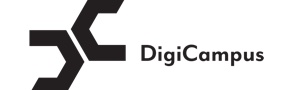Oletko koskaan miettinyt, mitä ovat ruudunlukijat, jolla näkövammaiset ja sokeat ihmisset selaavat internetiä? Tässä esittelyssä kaksi maksutonta vaihtoehtoa.
Windows 10:n lukija
Windows 10:n lukuominaisuus on valmiiksi asennettuna, joten tämä on helpoin tapa tutustua ruudunlukijoihin.
- Avaa Lukijan asetukset painamalla Windows-näppäintä + Ctrl + N.
- Lukijan yleisistä asetuksista kannattaa laittaa fokus-ominaisuus päälle, jolloin luettava fraasi tai lause erottuu kirkkaammin.
- Käynnistä Lukija painamalla Windows-näppäintä + Ctrl-näppäintä + Enter-näppäintä samanaikaisesti. Voit lopettaa lukijan painamalla näitä näppäimiä uudelleen.
- Luku onnistuu parhaiten, kun tekstissä liikkuu oikealla ja vasemmalla nuolinäppäimellä.
- Keskeytä Lukija painamalla Ctrl-näppäintä.
NVDA-Ruudunlukija
NVDA:lla on paljon omia pikanäppäimiä, mitkä nopeuttavat tekstin selaamista. Näissä tarvitaan aina yhtenä osana NVDA-näppäintä. Tämä on oletuksena Insert, mutta vaihdettavissa Caps Lockiin. Vaihto kannattaa tehdä ainakin silloin, jos käytössä on kannettava tietokone, jolloin Insert ei ole aina helposti käytettävissä. NVDA:n oletusääni voi kuulostaa hieman karmivalta ruudunlukijaa ensikertaa kokeilevalle, mutta sen voi vaihtaa helposti ohjelman asetuksista.
- Asennuksen jälkeen käynnistä NVDA painamalla Ctrl + alt + N.
- Tauota lukija painamalla shift-näppäintä ja pysäytä NVDA kokonaan painamalla Ctrl-näppäintä.
- Ruudunlukija lukee rivi kerrallaan painamalla ylä– tai alanuolta.
- Painamalla oikeaa tai vasenta nuolta, ruudunlukija toistaa merkin kerrallaan, mikä voi olla erityisen hyödyllistä silloin, kun tekstissä esiintyy lainasana tai erisnimi.
- Voit hypätä otsikosta toiseen painamalla H-näppäintä.
- NVDA toistaa koko sivun sisällön, kun painat NVDA-näppäintä + alanuoli.
Tässä mainittiin vain muutamia komentoja molemmista vaihtoehdoista, mutta näillä pääsee jo hyvin alkuun! Kannattaa vaan kokeilla rohkeasti ja tutustua tarkemmin. Ruudunlukijan avulla voi ilmetä uutta tietoa tai täysin uusi näkökulma omaan verkkosisältöön.